-Рубрики
- моя жизнь))) (7)
- картинки (3)
- мое творчество(и планы тоже) (2)
- тесты (0)
-Поиск по дневнику
-Подписка по e-mail
-Сообщества
Читатель сообществ
(Всего в списке: 1)
little_anime_house
-Статистика
уроки |
Цитата сообщения ITDalee
-///-
Начнем не с простого_банального, а с оригинального: я не умею писать уроки и помоему самое полезное это рассказать как делать что-то конкретное, а не учить базам. Думаю просто вырезать квадратик и наклеить кисточку с надписью - большого ума не надо. Так что давайте творить. Моя слабость - арт по Хеллсингу Solid&ETC, думаю все его видели, все в курсе, но меня особенно прельщают мгновенные планшетные рисунки Toshi, одного из этой арт-группы. Берем значит его работы и решительно делаем серию аватаров: т.к. стиль у него особеннный и цветовая гамма как правило одна - сразу наметанным глазом выбираем похожие по цвету и выполнению рисунки. Да и вообще берите за правило делать не авы, а серию авов, выделяя на исходники похожие по гамме или тематике картинки.
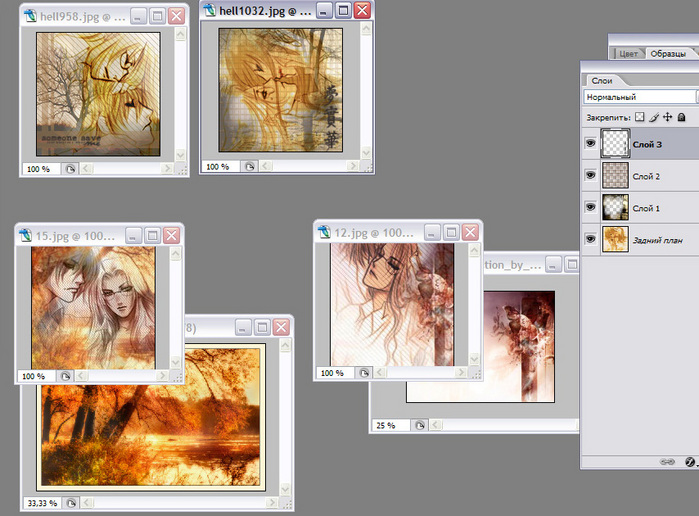
* как загрузить в фотошоп скаченные кисти см тут : http://www.liveinternet.ru/journalshowcomments.php?journalid=796307&jpostid=9479769
Как это сделать:




Начнем не с простого_банального, а с оригинального: я не умею писать уроки и помоему самое полезное это рассказать как делать что-то конкретное, а не учить базам. Думаю просто вырезать квадратик и наклеить кисточку с надписью - большого ума не надо. Так что давайте творить. Моя слабость - арт по Хеллсингу Solid&ETC, думаю все его видели, все в курсе, но меня особенно прельщают мгновенные планшетные рисунки Toshi, одного из этой арт-группы. Берем значит его работы и решительно делаем серию аватаров: т.к. стиль у него особеннный и цветовая гамма как правило одна - сразу наметанным глазом выбираем похожие по цвету и выполнению рисунки. Да и вообще берите за правило делать не авы, а серию авов, выделяя на исходники похожие по гамме или тематике картинки.
Файл --> Открыть... --> *картинки_исходники*
1)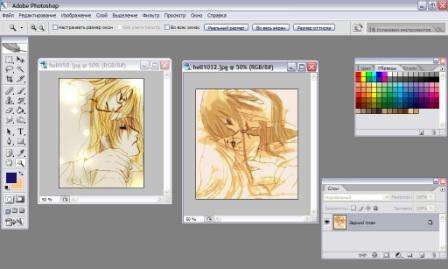
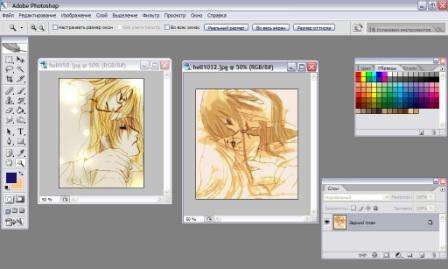
Для описания "урока" взяла две, но как правило я открываю не менее 20, попутно отсеивая или открывая другие и работаю сразу со всеми одновременно. Это только кажется сложно, но гораздо удобнее держать все перед глазами, чтобы получилась именно серия авов, а не разношерстная толпа.
И сразу на первом этапе видно, что картинки как-то бледноваты, что мне решительно не нравится. Играть с контрастами и яркостью - забудем как страшный сон. Открываем вкладку
И сразу на первом этапе видно, что картинки как-то бледноваты, что мне решительно не нравится. Играть с контрастами и яркостью - забудем как страшный сон. Открываем вкладку
Изображение --> Коррекция --> Уровни...
2)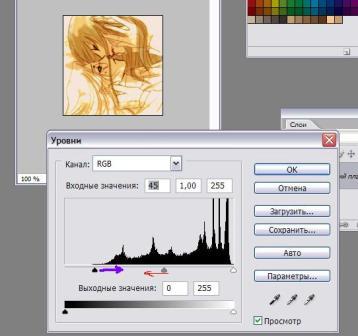
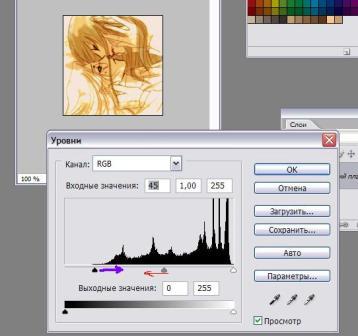
Не углубляясь в сложности, поясняю то что нам требуется. Сдвигая треугольничек по сиреневой стрелке вправо, картинка сделается четче в темных и непосредственно черных местах. Двигая треугольничек по красной стрелке влево, рисунок не будет таким грязным от манипуляций с сиреневой стрелкой, и станет светлее. Остальное лучше не трогать, но если чешутся руки - можно подергатьостальные треугольнички, играя с уровнями. Пробуйте и выбирайте оптимальный вариант.
Итак, выбрали - все четко, красивый но увы - не квадратный исходник. Делаем вот что: выбираем инструмент "Прямоугольня область" (квадратный такой пунктирчик в самом верхнем левом углу панели инструментов) и удерживая Shift выделяем на исходнике область, из которой предстоит сделать аватар - Шифт поможет нам нарисовать идеальный квадрат. Здесь главное не забывать умном слове Композиция. Суть ее в том, чтобы изображение а аватаре не было ни слишком мелким, не слишком крупным, чтобы не обрывались куски...ну короче чтобы красиво смотрелось. Я например тяготею к углам и сторонам: как видно на первом исходнике изображение "жмется" вправо, а на втором - влево, так что фрагмент ава остается несколько пустоватым. И это хорошо - ведь нам надо впихнуть так называемые "эффекты" - рамка, завитки и надписи, не забывайте - ава не должна быть пестрой и перегруженной.
Итак, у нас два квадрата будущего исходника. Самое время задать им размер, те самые 100/100 и 150/150. Это классика. Для этого идем :Изображение --> Размер изображения и в появившемся окне выставляем 150 высота и ширина. Проделываем тоже самое со второй заготовкой. В принципе переделать исходники в пустышки (обрезанная заготовка для ава) у меня - секундное дело, на 20 штук примерно 3-4 минуты. Со временем привыкаешь использовать горячие клавиши: так, скажем, чтобы не тянутся мышкой или не мучиться с переводом (у меня руссифицированный фотожоп) для вызова окна Размера изображения достаточно нажать Alt + Ctrl + I.
Не отвлекаемся. Для этой серии аватар мне захотелось придумать некоторую отвлеченно задумчивую атмосферу, светлую и несколько осеннюю (в тоне исходника). Поэтому я быстренько лезу по много численным папкам с картинками и открываю еще два документа:
Итак, выбрали - все четко, красивый но увы - не квадратный исходник. Делаем вот что: выбираем инструмент "Прямоугольня область" (квадратный такой пунктирчик в самом верхнем левом углу панели инструментов) и удерживая Shift выделяем на исходнике область, из которой предстоит сделать аватар - Шифт поможет нам нарисовать идеальный квадрат. Здесь главное не забывать умном слове Композиция. Суть ее в том, чтобы изображение а аватаре не было ни слишком мелким, не слишком крупным, чтобы не обрывались куски...ну короче чтобы красиво смотрелось. Я например тяготею к углам и сторонам: как видно на первом исходнике изображение "жмется" вправо, а на втором - влево, так что фрагмент ава остается несколько пустоватым. И это хорошо - ведь нам надо впихнуть так называемые "эффекты" - рамка, завитки и надписи, не забывайте - ава не должна быть пестрой и перегруженной.
Итак, у нас два квадрата будущего исходника. Самое время задать им размер, те самые 100/100 и 150/150. Это классика. Для этого идем :Изображение --> Размер изображения и в появившемся окне выставляем 150 высота и ширина. Проделываем тоже самое со второй заготовкой. В принципе переделать исходники в пустышки (обрезанная заготовка для ава) у меня - секундное дело, на 20 штук примерно 3-4 минуты. Со временем привыкаешь использовать горячие клавиши: так, скажем, чтобы не тянутся мышкой или не мучиться с переводом (у меня руссифицированный фотожоп) для вызова окна Размера изображения достаточно нажать Alt + Ctrl + I.
Не отвлекаемся. Для этой серии аватар мне захотелось придумать некоторую отвлеченно задумчивую атмосферу, светлую и несколько осеннюю (в тоне исходника). Поэтому я быстренько лезу по много численным папкам с картинками и открываю еще два документа:
Файл --> Открыть... --> *картинки_исходники*
3)
Теперь из них нам надо сделать пустышки 150/150, как и пкрвые 2 картинки. Зачем? Чтобы делать наложение друг на друга. Удерживая по вышенаписанной инструкции шрифт, Кадрируем изображение и изменяем размер на 150. Тонкость! Как я уже отметила свое тяготение к углам и пустоте, композицию вторых пустышек нужно сделать, учитывая "пустоты" на первых т.е. дерево на для первой картинке должно "жаться" к левой стороне, а на второй - к правому верхнему углу.
Теперь выделяем кадрированную пустышку с природой и жмем Ctrl+C - копировать - и Ctrl+V - вставить - на первую пустышку. Так у нас будет видно толко природу, но на вкладке слоев появится второй слой вот таким образом :

Теперь из них нам надо сделать пустышки 150/150, как и пкрвые 2 картинки. Зачем? Чтобы делать наложение друг на друга. Удерживая по вышенаписанной инструкции шрифт, Кадрируем изображение и изменяем размер на 150. Тонкость! Как я уже отметила свое тяготение к углам и пустоте, композицию вторых пустышек нужно сделать, учитывая "пустоты" на первых т.е. дерево на для первой картинке должно "жаться" к левой стороне, а на второй - к правому верхнему углу.
Теперь выделяем кадрированную пустышку с природой и жмем Ctrl+C - копировать - и Ctrl+V - вставить - на первую пустышку. Так у нас будет видно толко природу, но на вкладке слоев появится второй слой вот таким образом :
4)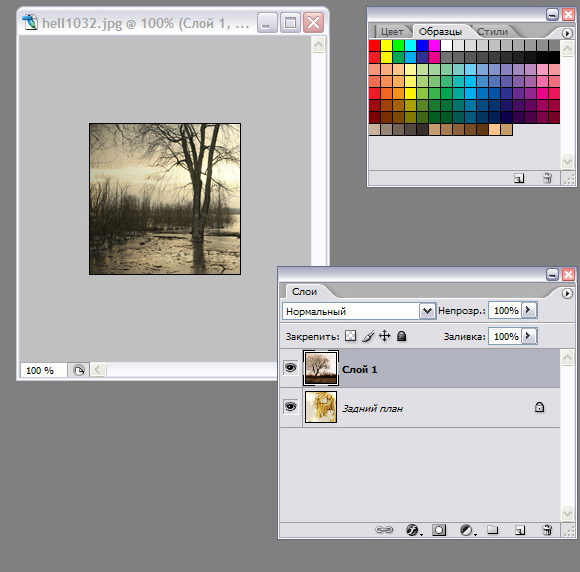
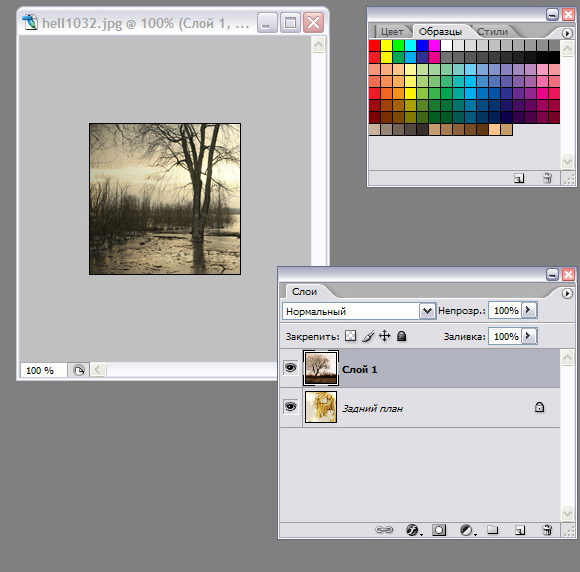
Сама картинка отошла на Задний план, а картинка с природой стала над ним - Слой1
(слои не трогаем, по ходу навык сам придет, а сейчас путаться не будем)
Сейчас наша цель - сделать так, чтобы ода картинка накладывалась на другую, оставаясь видимыми. Вообще есть целые отдельные уроки, но мы сделаем все легко и шустро, как фанера над Парижем. Выбираем Слой 1 и на вкладке Непрозр. 100% уменьшаем непрозрачность скажем до 65-55% Да там сразу увидите, как картинка с Заднего плана начнем проступать - нам ее главное сейчас разглядеть:
(слои не трогаем, по ходу навык сам придет, а сейчас путаться не будем)
Сейчас наша цель - сделать так, чтобы ода картинка накладывалась на другую, оставаясь видимыми. Вообще есть целые отдельные уроки, но мы сделаем все легко и шустро, как фанера над Парижем. Выбираем Слой 1 и на вкладке Непрозр. 100% уменьшаем непрозрачность скажем до 65-55% Да там сразу увидите, как картинка с Заднего плана начнем проступать - нам ее главное сейчас разглядеть:
5)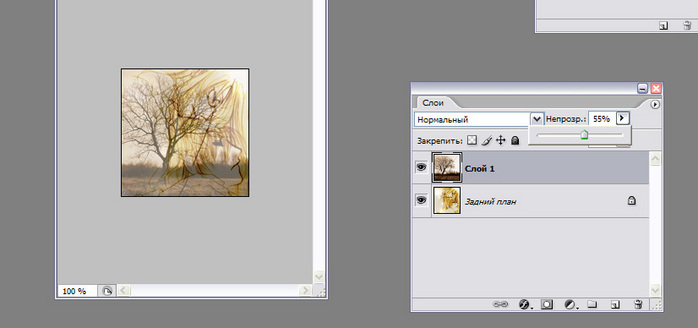
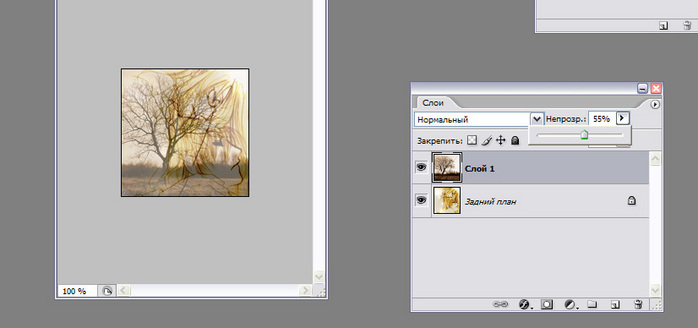
Как только что-то стало проглядываться берем инструмент Ластик, кругленький, не очень большой - средний. И ставим новые настройки уже его, ластика, непрозрачности: Непрозр. 26% Нажим 28% (я так обычно ставлю)
6)

А теперь осторожненько очищаем нижнюю картинку от верхней, стирая небольшими мазками верхний слой. Не надо стирать сразу все, освобождая весь рисунок - у нас же прозрачность? Так что если какие-то веточки дерева накладываются на волосы - это ничего, наша цель чтобы все было гармонично и красиво. И это не так сложно как кажется, главное не спешить. Я очистила ластиком особенно тщательно глаза и места скопления линий на прядях волос. Остально как бы перетекает в картинку природы, что и требуется. Вот примерно что должно получиться (обратите внимание что на панеле слове у Слоя1 появилась дырка, где работали ластиком) :
7)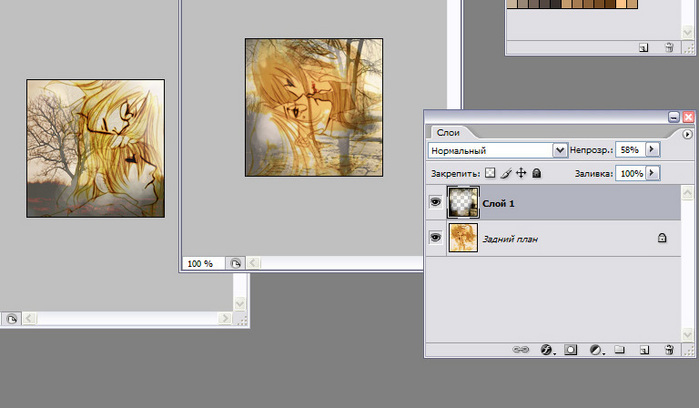
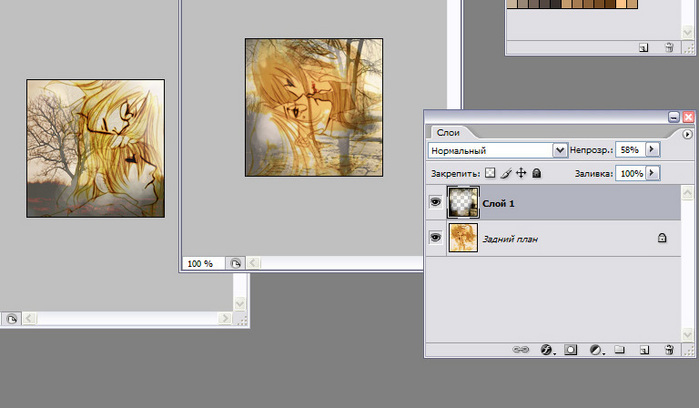
На этом лентяи останавливаются, но если придирчиво посмотреть, то видно что пусть мы и заполнили пустоты картинками природы - все равно авы "жмутся" к стенкам и углам. Значит приступаем к декорированию или тем самым Эффектам, ради которых качали мегобайты кистей и создавали напрягая фантазию Узоры.
Создаем новый слой. Для этого на вкладке слоев, ну где у нас Задний план и Слой 1, жмем вот эту штучку :
8)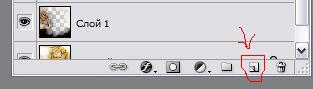
И у нас появится Слой 2, смотрите только чтобы он был точно над Слоем 1 (иначе удерживая правую мышку просто перетащите его наверх). И теперь даем волю фантазии и кистям: можно жахнуть надпись, как я решила сделать для первого ава - он более пустой чем второй. Думаю выбрать понравившуюся кисть и цвет вы сами догадаетесь. А вот на второй ав я решила сделать Узор. Для этого выбираем инструмент Заливка и на панеле наверху выбираем Узор :
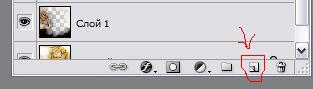
И у нас появится Слой 2, смотрите только чтобы он был точно над Слоем 1 (иначе удерживая правую мышку просто перетащите его наверх). И теперь даем волю фантазии и кистям: можно жахнуть надпись, как я решила сделать для первого ава - он более пустой чем второй. Думаю выбрать понравившуюся кисть и цвет вы сами догадаетесь. А вот на второй ав я решила сделать Узор. Для этого выбираем инструмент Заливка и на панеле наверху выбираем Узор :
9)

Ну и в окошечке справа появится список созданных вами ранее узоров. Выбираем то что нам глянулось и на Слое 3 жмем залить. Именно на слое 3, на читом, что мы создали специально и в последнюю очередь. Узор будет слишком уж резким, но это не беда. Просто подрегулируйте Непрозр. слоя, как делали раньше. Узор - важно - должен быть и видимым и не слишком четким, а так - чобы быть частью общей картины, эксперементируйте.
И все равно мне этого было мало и создав еще новый слой я выбрала кисть с иероглифами (как загрузить кисти см*) и сделала незамысловатую строчку как раз для полноты картины :
И все равно мне этого было мало и создав еще новый слой я выбрала кисть с иероглифами (как загрузить кисти см*) и сделала незамысловатую строчку как раз для полноты картины :
10)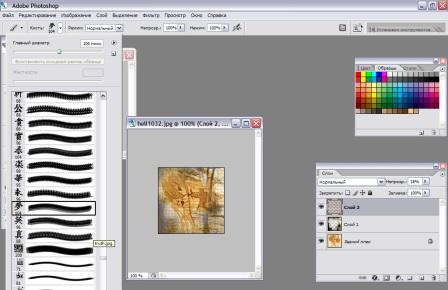
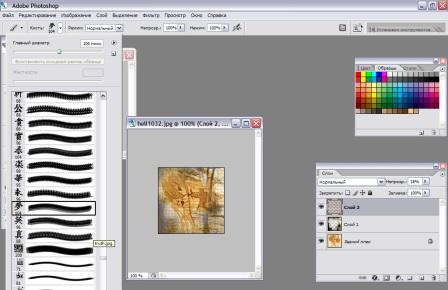
Залог аватарки в первую очередь конечно композиция. Во-вторую - правильно подобранные кисти. И конечно же вкус, что по сути не что иное как - оригинальность при отсутствии опыта )
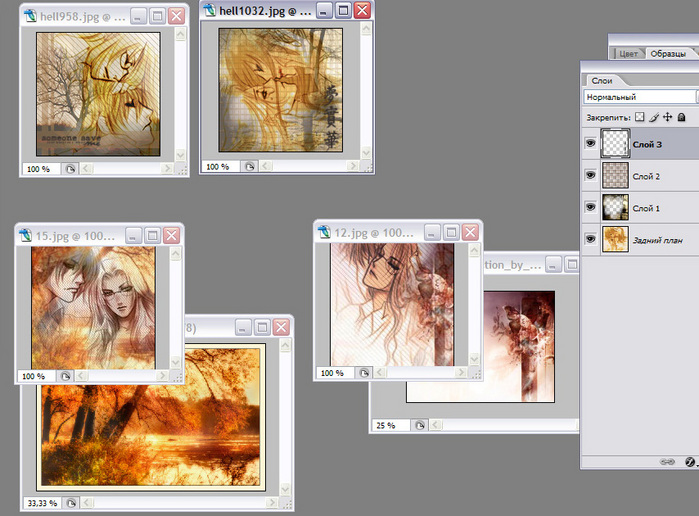
* как загрузить в фотошоп скаченные кисти см тут : http://www.liveinternet.ru/journalshowcomments.php?journalid=796307&jpostid=9479769
| Комментировать | « Пред. запись — К дневнику — След. запись » | Страницы: [1] [Новые] |






